Comment convertir des fichiers Numbers en feuilles de calcul Excel
L'application Numbers est l'application de feuille de calcul par défaut sur les iPhones, iPads et macOS. C'est l'équivalent d'Apple du très populaire tableur Microsoft Excel. Si vous possédez l'un de ces appareils, vous utilisez probablement Numbers pour travailler avec des tableaux et des feuilles de calcul. Cependant, si vous utilisez également des appareils non Apple, vous rencontrerez des problèmes avec les fichiers Numbers.
Par conséquent, vous devrez les convertir dans un format de fichier plus populaire pour éviter les problèmes de compatibilité. Ici, nous aborderons les différentes manières d'exporter vos fichiers Numbers sous forme de feuilles de calcul Excel.
Pourquoi devriez-vous convertir des fichiers Numbers ?
Une grande majorité de personnes préfèrent et utilisent Microsoft Excel pour travailler sur des feuilles de calcul. Son format de fichier est extrêmement populaire et même Apple prend en charge nativement les documents Excel dans l'application Numbers. Cependant, Excel ne reconnaît pas les fichiers .numbers d'Apple, ce qui entraîne des problèmes de compatibilité avec les feuilles de calcul partagées avec des utilisateurs non Apple.
Étant donné que la suite de productivité iWork est exclusive aux appareils Apple, la conversion de fichiers devient obligatoire lors du passage à un appareil Windows ou Android. Pour continuer à travailler sur la feuille de calcul, vous devrez la convertir au format de fichier .xls ou .xlsx, tous deux reconnus par des programmes populaires tels que Microsoft Excel et Google Sheets.
Méthode 1 : Comment convertir des fichiers Apple Numbers en documents Excel sur iPhone et iPad
Nous commencerons par l'application Numbers pour les appareils iOS et iPadOS, car de nombreuses personnes qui les possèdent utilisent également un PC Windows. En supposant que l' application Numbers soit installée sur votre appareil depuis l'App Store, suivez ces instructions simples pour exporter une feuille de calcul sous forme de document Excel :
- Lancez l'application Numbers et ouvrez le document que vous souhaitez exporter.
- Appuyez sur le bouton Plus , qui est indiqué par une icône à trois points.
- Ensuite, sélectionnez Exporter dans le menu contextuel.
- Ici, choisissez Excel pour le format de fichier exporté.
À ce stade, vous serez invité à partager la feuille de calcul. La feuille de partage iOS apparaîtra sur votre écran, que vous pouvez utiliser pour partager le document converti avec vos contacts ou l'enregistrer dans l'application Fichiers.
Méthode 2: Comment convertir des fichiers Apple Numbers en documents Excel sur un Mac
Bien que la procédure globale soit assez similaire à la version iOS/iPadOS de l'application Numbers, les étapes varient légèrement pour l'application macOS car il s'agit d'un système d'exploitation complètement différent. Voici ce que vous devez faire, en supposant que Numbers soit déjà installé sur votre Mac :
- Lancez l'application Numbers sur votre Mac et ouvrez le document que vous souhaitez convertir.
- Cliquez sur Fichier dans la barre de menus, puis choisissez Exporter vers > Excel dans le menu déroulant.
- Vous aurez la possibilité d'ajouter un mot de passe à votre document converti. Cliquez sur Suivant pour continuer.
- Sélectionnez le nom et l'emplacement souhaités pour le fichier converti et cliquez sur Exporter .
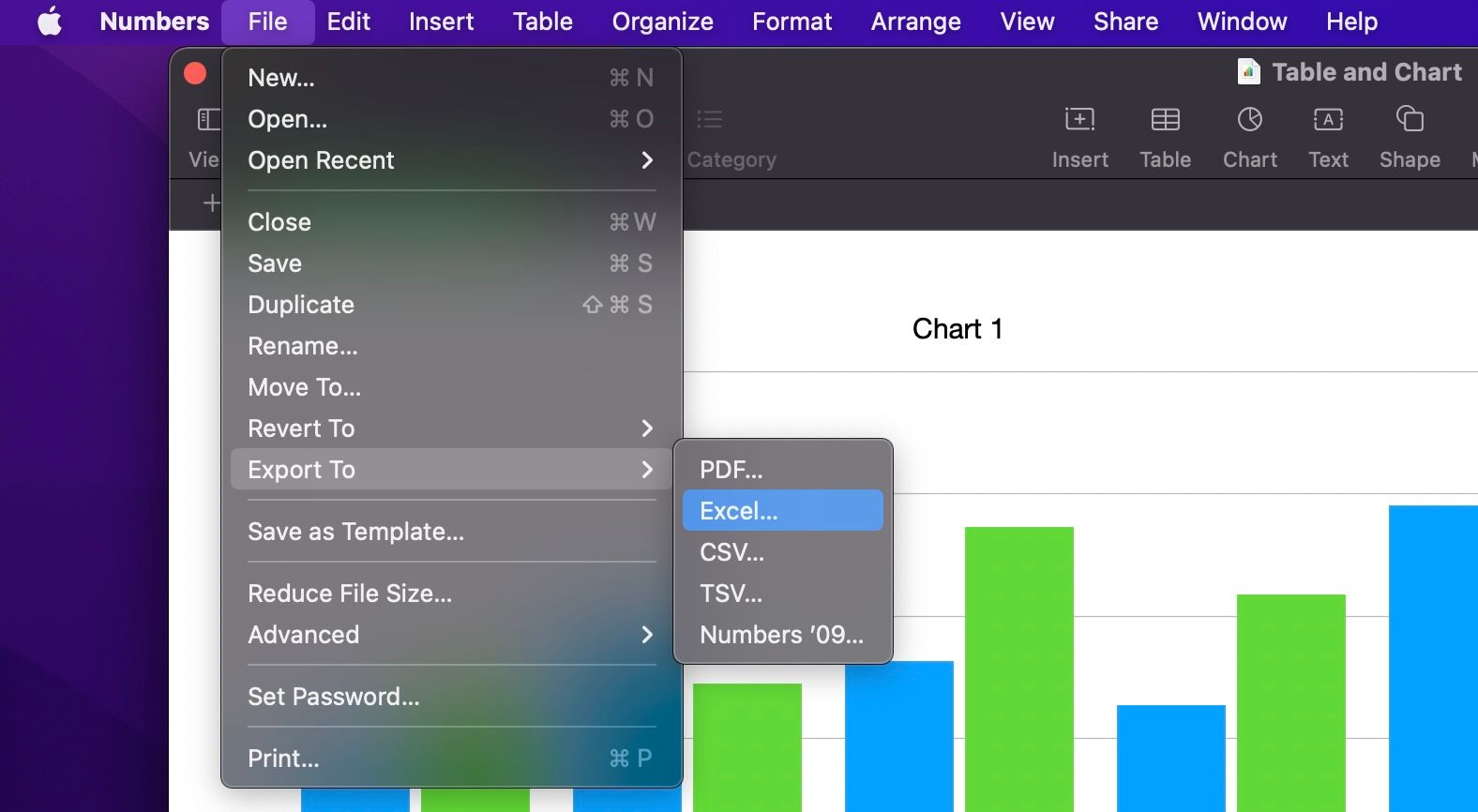
C'est si facile. Vous pouvez maintenant ouvrir ce fichier dans Microsoft Word ou Google Sheets et continuer à travailler sur la feuille de calcul. De plus, vous pouvez également choisir des formats de fichiers plus anciens dans les Options avancées lors de l'exportation pour vous assurer que le fichier converti est compatible avec les anciennes versions de Microsoft Excel.
Méthode 3: Comment convertir des fichiers Apple Numbers en documents Excel sur iCloud
Vous pouvez utiliser cette méthode simple si vous n'avez pas accès à un appareil Apple avec l'application Numbers. Tout ce dont vous avez besoin est un compte Apple pour accéder au client Web d'iCloud depuis n'importe quel appareil doté d'un navigateur Web. Voyons les étapes :
- Rendez- vous sur iCloud.com à l' aide d'un navigateur Web et connectez-vous avec votre compte Apple.
- Sélectionnez Numbers dans la liste des applications affichées sur la page d'accueil.
- Recherchez le fichier que vous souhaitez convertir et cliquez sur l'icône à trois points qui apparaît lorsque vous passez le curseur dessus.
- Maintenant, sélectionnez Télécharger une copie dans le menu contextuel.
- Choisissez Excel comme format de téléchargement et vous êtes prêt à partir.
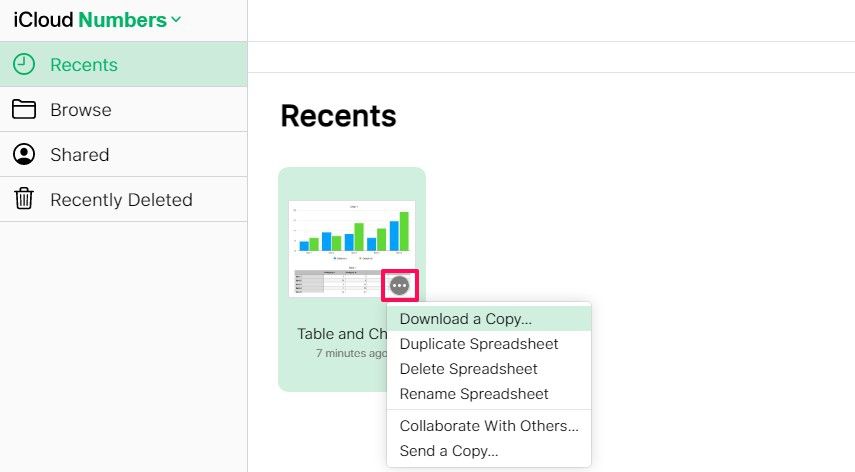
Après la conversion, votre fichier sera automatiquement téléchargé sur votre appareil au format de fichier Excel. Si vous n'avez pas de compte Apple pour utiliser iCloud pour la conversion de fichiers, vous pouvez également utiliser des convertisseurs de fichiers en ligne tiers comme CloudConvert pour convertir rapidement des documents Numbers en feuilles de calcul Excel.
Convertissez rapidement vos fichiers de nombres en feuilles de calcul Excel
Que vous ayez accès ou non à un appareil Apple, vous pouvez facilement convertir vos documents Numbers au format Excel le plus populaire à l'aide de l'une de ces méthodes. La méthode iCloud est idéale si vous êtes déjà sur un PC Windows.
Cependant, il est préférable d'utiliser l'application Numbers pour exporter des documents au format Excel lorsque vous souhaitez partager rapidement votre fichier avec un collègue qui n'utilise pas d'appareil Apple.
